如何将图纸中的多个图框拆分成多个DWG文件保存? 点击:311 | 回复:0
发表于:2022-04-18 11:08:24
楼主
在完成机械CAD设计后,如果想要将图纸中的多个图框拆分成多个DWG文件进行保存的话该如何操作呢?此时便需要用到浩辰CAD机械软件中的拆图备档命令了,本文小编就给大家分享一下浩辰CAD机械软件中通过调用拆图备档命令来实现将图纸中的多个图框拆分成多个DWG文件保存的具体操作步骤吧!
CAD拆图备档步骤:
首先在浩辰CAD机械软件中打开需要操作的图纸文件,在菜单栏中调用【浩辰机械(M)】—【扩展工具】—【拆图备档】或输入CTBD命令。如下图所示:
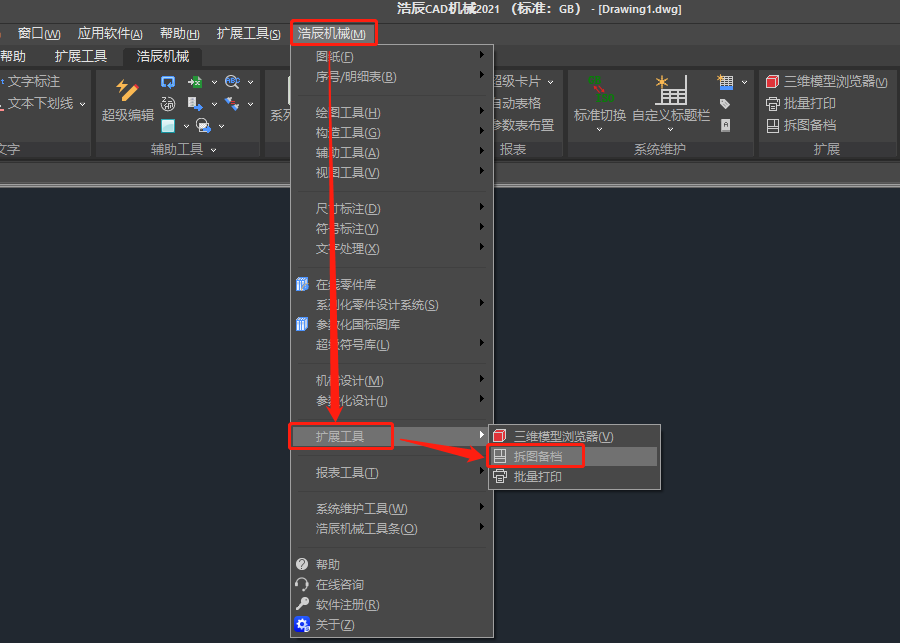
执行命令后即可调出【拆解图纸】对话框,在其中设置过滤条件以及拆分后DWG文件的存放路径后,点击【全选】或者【部分选择】按钮。如下图所示:
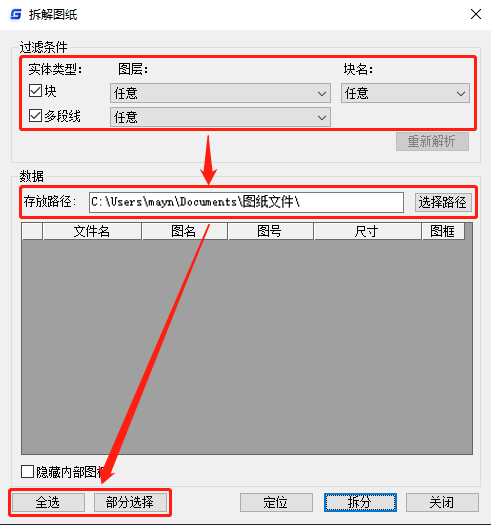
完成实体数据解析后,列表中便会显示可以拆分的图框,在其中取消勾选不需要拆分的图框后点击【拆分】按钮即可。如下图所示:
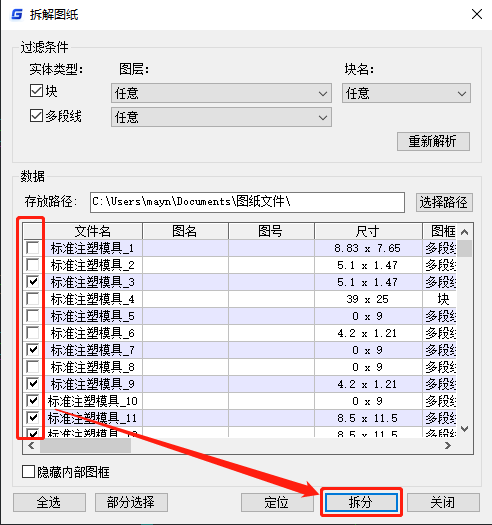
拆分完成后,软件会跳出提示:拆分完成。最后在DWG文件存放路径中便可以找到拆分后的图纸文件。如下图所示:
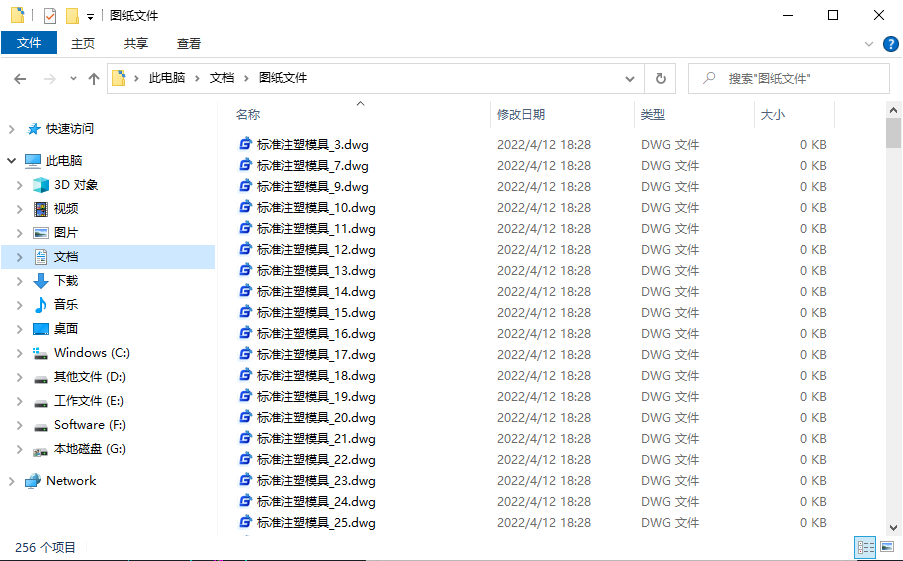
上述CAD教程小编给大家分享了浩辰CAD机械软件中通过调用拆图备档命令来实现将图纸中的多个图框拆分成多个DWG文件保存的详细操作步骤,是不是很简单呢?
楼主最近还看过
热门招聘
相关主题
- 文档防泄密系统与OA系统的融...
 [312]
[312] - 智慧工厂,让制造变“智”造
 [334]
[334] - Radbend软件对自动选择后挡料...
 [404]
[404] - 企业如何快速有效的管理大批...
 [248]
[248] - 信捷触摸屏开机总是显示LOAD...
 [1053]
[1053] - 温度控制器的发展趋势
 [234]
[234] - 请教6SE640-1PB00-OAAO有关问...
 [566]
[566] - BPM合同管理系统:以合同为中...
 [218]
[218] - 智能传感器-----光柱显示编码...
 [539]
[539] - 智能传感器----电容式油量表...
 [418]
[418]

官方公众号

智造工程师
-

 客服
客服

-

 小程序
小程序

-

 公众号
公众号

















 工控网智造工程师好文精选
工控网智造工程师好文精选
